Outlook 2021の設定確認方法
STEP 1. Outlookを起動します
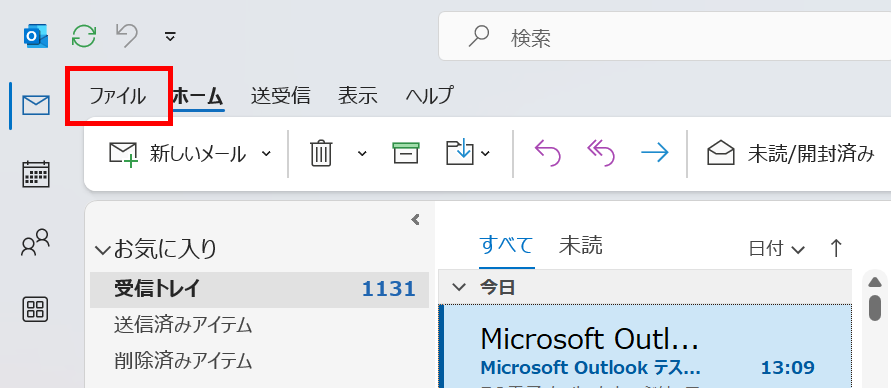
1-1. Outlookを起動します
そうしたら上の図のようにメニューの中から [ ファイル ] を選択し、[ 情報 ] を選びます。
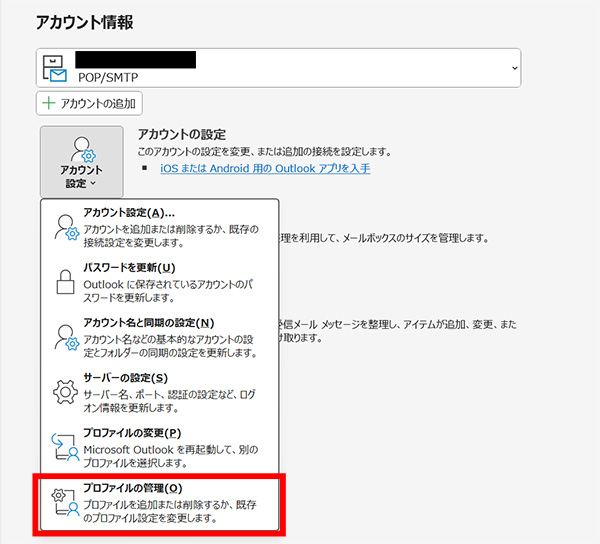
1-2. アカウント情報の画面を開きます
[ アカウント設定 ] の、[ プロファイルの管理 ] を選びます。
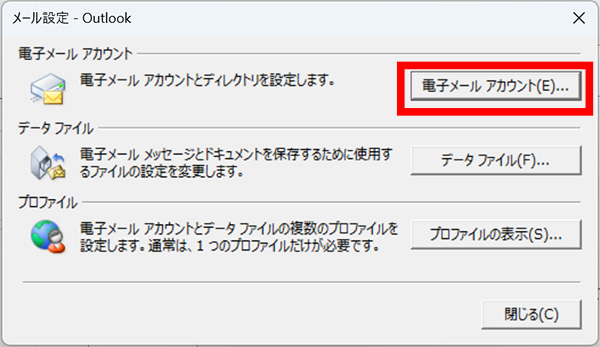
1-3. アカウント情報の画面を開きます
[ メール設定 ] の、[ 電子メールアカウント ] を選びます。
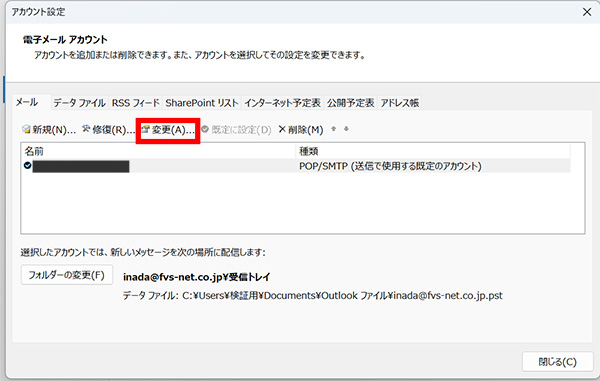
1-4. アカウント情報の画面を開きます
設定を確認するメールアドレスを選択し、[ 変更 ] を選びます。
STEP 2. アカウント設定を確認します
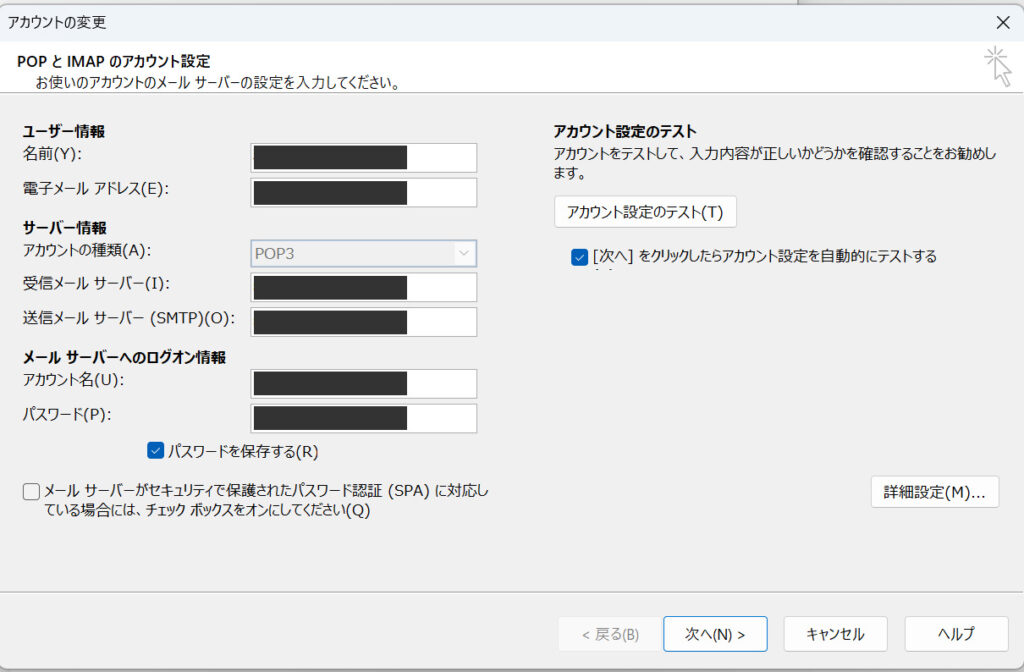
2-1. プロバイダーから提供された資料と画面に表示されている各情報を確認します。
弊社発行の場合、アカウント作成時に弊社よりお送りした資料に記載されています。
その他プロバイダーをご利用の場合は各プロバイダーにご確認ください。
記載内容が違う場合はプロバイダー提供資料に記載の情報に修正してください。
入力が完了したら画面右下 [ 詳細設定 ]をクリックしてください。
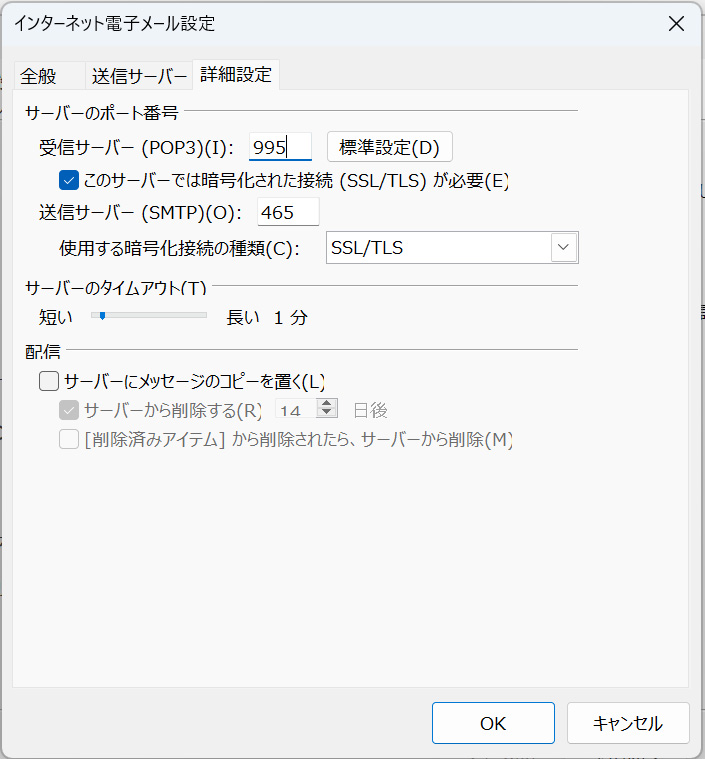
2-2. サーバーのポートを確認します。
[ 詳細設定 ] を選択してください。
受信サーバー(POP3)
[ 995 ]を入力してください。
(IMAPの場合は [ 993 ])
このサーバーでは暗号化された接続(SSL/TLS)が必要
チェックを入れてください。
送信サーバー(SMTP)
[ 465 ]を入力してください。
使用する暗号化接続の種類
[ SSL/TLS ] を選択してください。
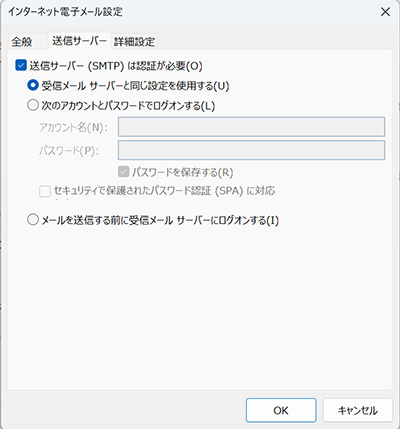
2-3. 送信サーバーの情報を確認します。
[ 送信サーバー(SMTP)には認証が必要 ]にチェックを入れます。
確認したら右下の [ OK ]をクリックしてください。
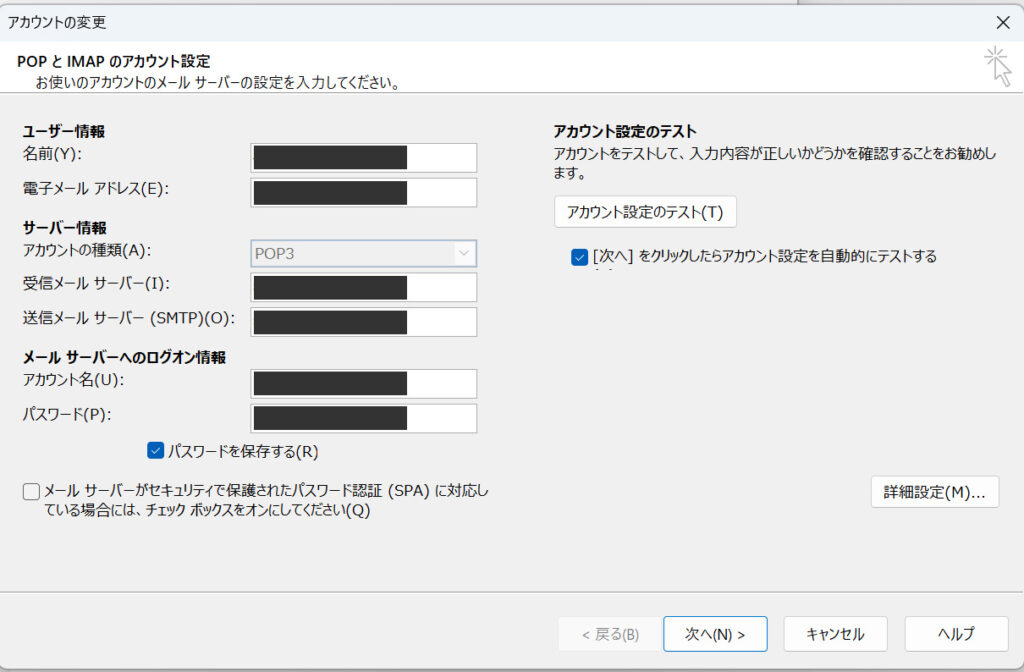
2-4. [ 次へ ]をクリック
この画面に戻りますので、[ 次へ ]をクリック。
アカウントのテストが実行されます。
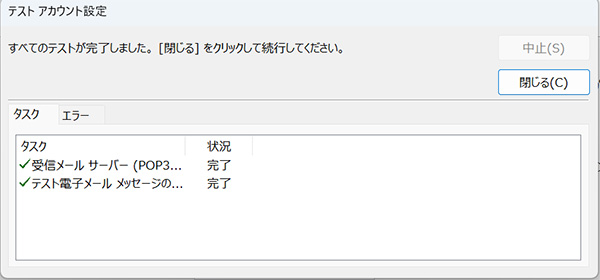
2-5. タスクが全て完了すると、確認は終了です。
